En af fordelene ved wifi-routere udstyret med et USB-stik med understøttelse af eksterne drev er muligheden for at køre en fuldgyldig FTP-server på den for at udveksle filer mellem computere og telefoner. TV, set-top-bokse og andre enheder inden for det lokale netværk. Jeg ved ikke, hvilken slags router du har - vores side har guider til oprettelse af lagerplads på D-Link, Asus og TP-Link. Denne artikel vil være universel om, hvordan du får adgang til en routers filserver fra enhver producent.
Hvordan opretter jeg forbindelse til en FTP-server fra en computer?
Lad os oprette forbindelse til en FTP-server oprettet på en hvilken som helst af routerne, kontrollere, hvordan den fungerer, og uploade filer til den. For at gøre dette skal du starte FTP-klientprogrammet (jeg bruger den gratis FileZilla) og indtaste adgangsdataene:
- Vært
- Log på
- Adgangskode
- Havn
Vi specificerer routerens IP-adresse som vært - for D-Link, TP-Link og Tenda er den som standard 192.168.0.1, for Asus og Zyxel Keenetic er den 192.168.1.1. Selvom, hvis du har ændret det en gang, kan det have en anden form, for eksempel 192.168.43.1. Du kan finde ud af mere præcist fra forbindelsesoplysningerne på computeren eller i kontrolpanelet på selve routeren.
Login og adgangskode er dem, vi kom på og registrerede i USB-brugerne i routerindstillingerne. Havn - 21.
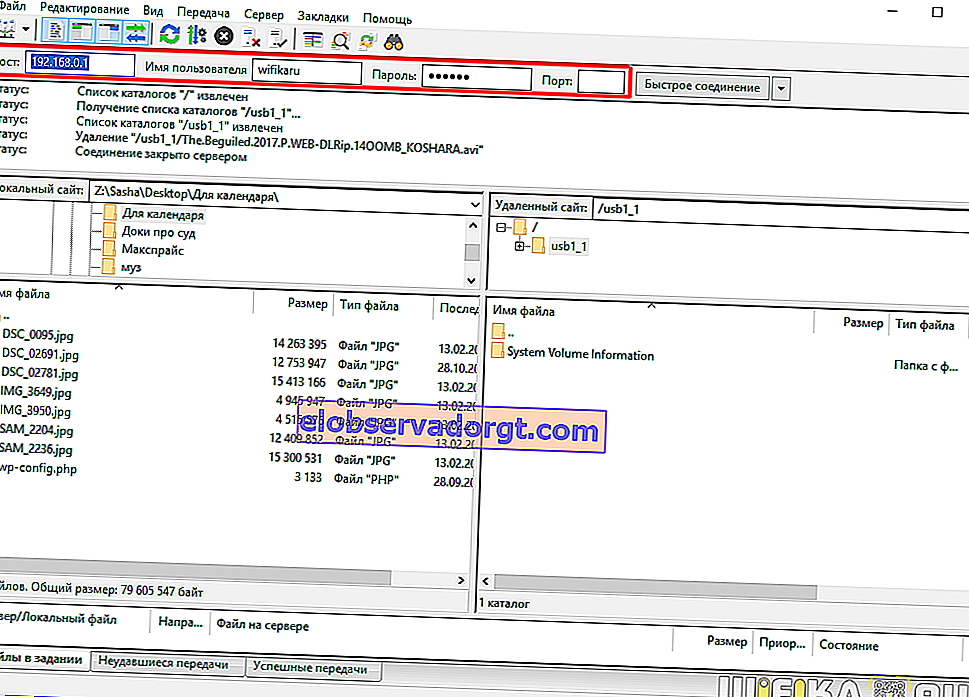
Efter oprettelse af en forbindelse kan du uploade filer til et USB-flashdrev gennem programmet eller downloade dem.
Forresten er metoderne beskrevet her egnede til at oprette forbindelse til enhver FTP-server, inklusive dem på Internettet.
Da vi allerede har set på, hvordan Filezilla FTP-klienten fungerer, vil jeg vise dig, hvordan du logger ind på serveren ved hjælp af indbyggede Windows-værktøjer. Åbn en hvilken som helst mappe - på venstre side har du en explorer-kolonne, hvor du skal finde emnet "Netværk"

Klik på pilen ved siden af denne indskrift for at udvide grenen af netværksenheder. Der ser vi vores computer med dens mapper delt for offentlig adgang såvel som navnet på routeren - og der er undermapper til FTP-serveren i den. Vi går ind i dem og ser filerne fra flashdrevet.
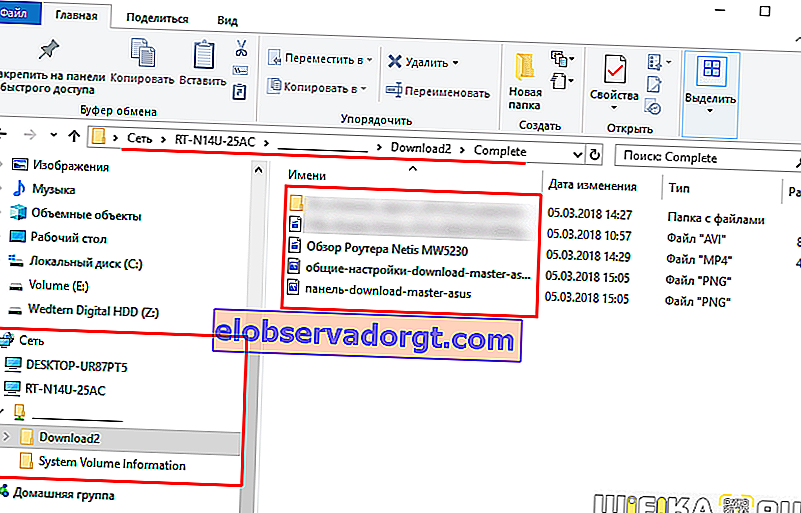
Hvis du oprindeligt tillod gæsteadgang på routeren uden autorisation, så uden autorisation, kan vi simpelthen trække og slippe alle dokumenter fra computermappen til USB-flashdrevet.

Hvordan opretter jeg forbindelse til FTP-serveren på routeren fra min telefon?
FTP-serveren kan fås ikke kun fra computere, men også fra bærbare enheder på Android - telefoner og tv-kasser. Der er 4 måder at oprette forbindelse på:
- Fra en computer via Windows
- Fra en computer via en ftp-klient
- Fra en telefon eller tablet på Andoroid eller iOS
- Med Smart TV eller TV-boks
For at arbejde med filer over netværket bruger jeg ES Explorer. Kør programmet, og klik på ikonet "Menu"

Åbn emnet "Netværk - FTP"

Klik på knappen "Scan", og gå til den fundne FTP-server, der er installeret på routeren

Inde finder vi mapper og filer, der er tilladt til visning - de kan afspilles på din Android-telefon
